Come spostare il sito WordPress su un nuovo host
Pubblicato: 2022-08-04Quando vuoi spostare il sito WordPress su un nuovo host, potrebbero venire in mente così tante cose tecniche. Ma il fatto è che non è così critico come pensa la maggior parte delle persone.
Se hai mai installato WordPress su un sito di hosting, puoi eseguire la migrazione del sito in pochi semplici passaggi.
Esistono diversi modi per la migrazione del sito a un nuovo hosting. Qui mostrerò il metodo in cui non perderai alcun dato. Inoltre, ho spiegato l'intero processo in semplici passaggi facili da seguire.
Quindi, iniziamo!
Scegli un hosting affidabile per WordPress
Durante il tentativo di spostare un sito Web WordPress su un nuovo host, dovresti scegliere un provider di hosting affidabile in modo da non dover spostare nuovamente il sito in futuro a causa di un servizio scadente. Diversi fornitori di servizi di hosting hanno piani di hosting dedicati per i siti Web WordPress. Se ne scegli uno, ti sarà facile mantenere il sito su un nuovo hosting.
Ora scegli il miglior hosting WordPress per il tuo sito e controlla i prezzi, le funzionalità e il sistema di supporto prima di finalizzarne uno. Ecco alcune opzioni popolari che dovresti provare:
- Terreno del sito
- Kinsta
- Bluehost
- A2 Hosting
- Hostinger
Ognuno di questi provider di web hosting ha pacchetti diversi per WordPress. Esamina i prezzi e la confezione e scegline uno in base alle tue esigenze.
Come migrare WordPress su un nuovo host
Esistono fondamentalmente tre modi diversi per migrare un sito WordPress: spostare il sito WordPress con l'aiuto di un provider di hosting, migrare WordPress utilizzando un plug-in di migrazione e spostare manualmente WordPress nel nuovo pannello c.
Qui ho condiviso i primi due metodi in quanto sono facili da seguire.
Migrare il sito Web WordPress dal provider di hosting
Il modo più semplice per spostare il tuo sito WordPress su un nuovo host è chiedere al nuovo di farlo per tuo conto. Ad esempio, se hai scelto Bluehost come nuovo provider di servizi di hosting , puoi chiedere loro di migrare il sito esistente. Eseguiranno l'intera migrazione senza perdere alcun dato. Inoltre, il sito sarà attivo.
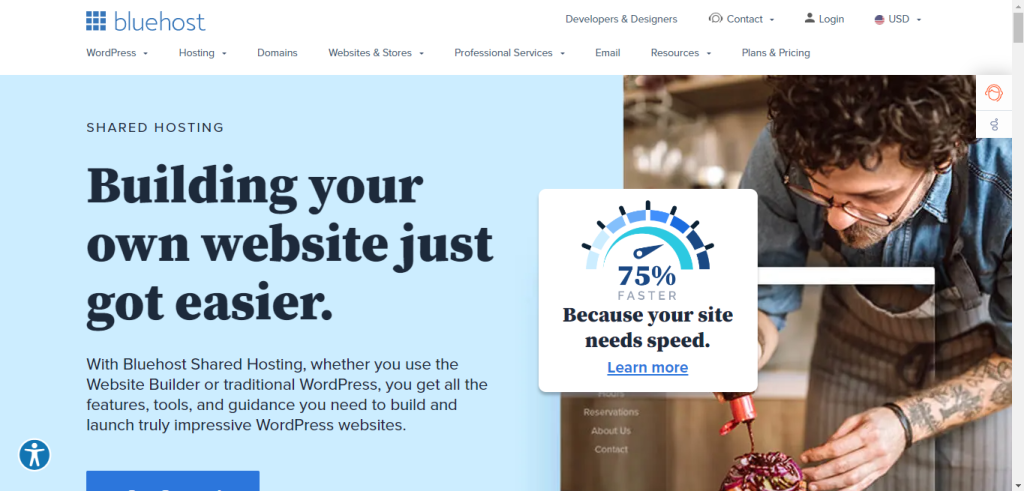
Alcune rinomate società di hosting offrono il servizio di migrazione gratuitamente. Ciò significa che se il tuo provider di hosting ha tale opzione, non dovrai assumerti alcuna responsabilità. Tuttavia, in alcuni casi, riceverai il servizio di migrazione ma richiederà un addebito. Che sia gratuito o a pagamento, se il provider di hosting può migrare il tuo sito WordPress, dovresti accettare l'offerta. Ti aiuterà a risparmiare tempo.
Sposta il sito WordPress con un plug-in di migrazione
Se non ti senti a tuo agio nel chiedere al provider di hosting di eseguire la migrazione di WordPress , puoi farlo da solo utilizzando il plugin di migrazione. In questo metodo, condividerò come spostare manualmente il sito WordPress su un nuovo host.
Sul mercato sono disponibili diversi plugin di migrazione. Ma considerando la facilità d'uso, puoi optare per il plug-in WordPress All-in-One WP Migration.
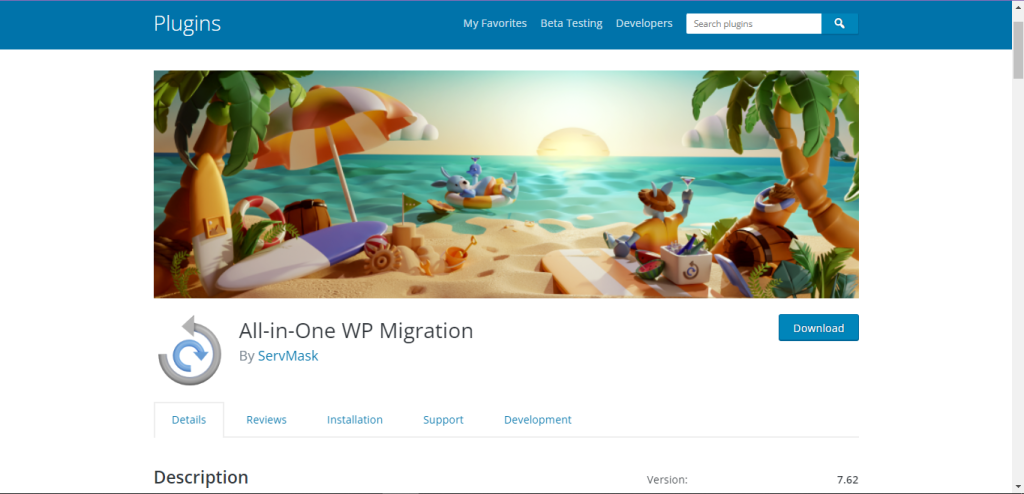
È un popolare plugin di migrazione per WordPress che ha più di 4 milioni di installazioni attive. Questo plugin ti guiderà attraverso il processo di migrazione.
Passaggio 1: installa il plug-in
Nel primo passaggio, è necessario installare il plug-in. Scarica il plug-in di migrazione WP All-in-One e installalo sul tuo sito Web corrente. Ora attiva il plugin dal backend e vedrai tutte le opzioni disponibili.
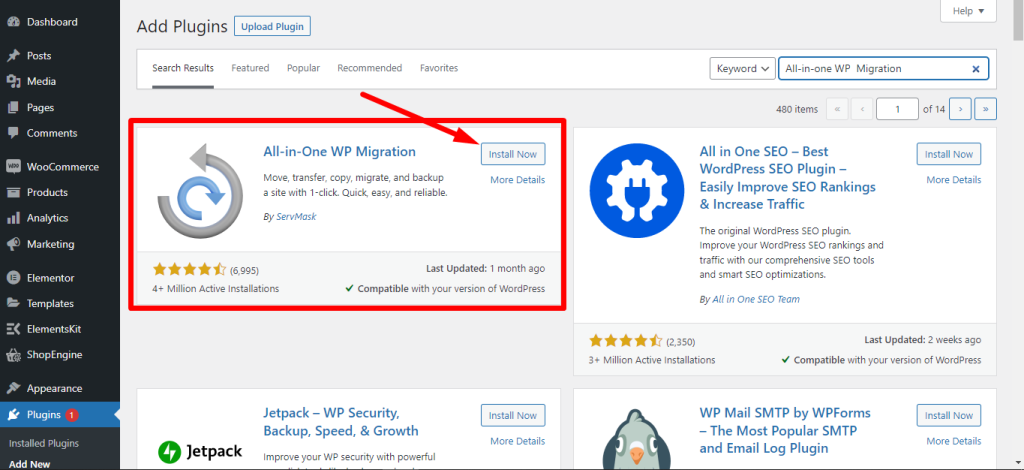
Durante l'installazione del plug-in, mostrerà se la tua versione di WordPress è compatibile con il plug-in di migrazione o meno. Puoi procedere se la versione WordPress del tuo sito è compresa tra 3.3 e 6.0 e la versione PHP è compresa tra 5.2.17 e 8.1.6. Se stai utilizzando una versione obsoleta di WordPress o PHP, devi optare per l'ultima.

Passaggio 2: esportare il database e scaricarlo
Dopo aver installato il plug-in, vai alla dashboard del plug-in per scaricare i dati del sito WordPress. Per esportare i dati, vai al plug-in di migrazione All-in-One WP > Esporta. Ora seleziona root da trovare dal database e quindi scegli admin in modo che possa sostituire tutti i file durante il download dei dati.
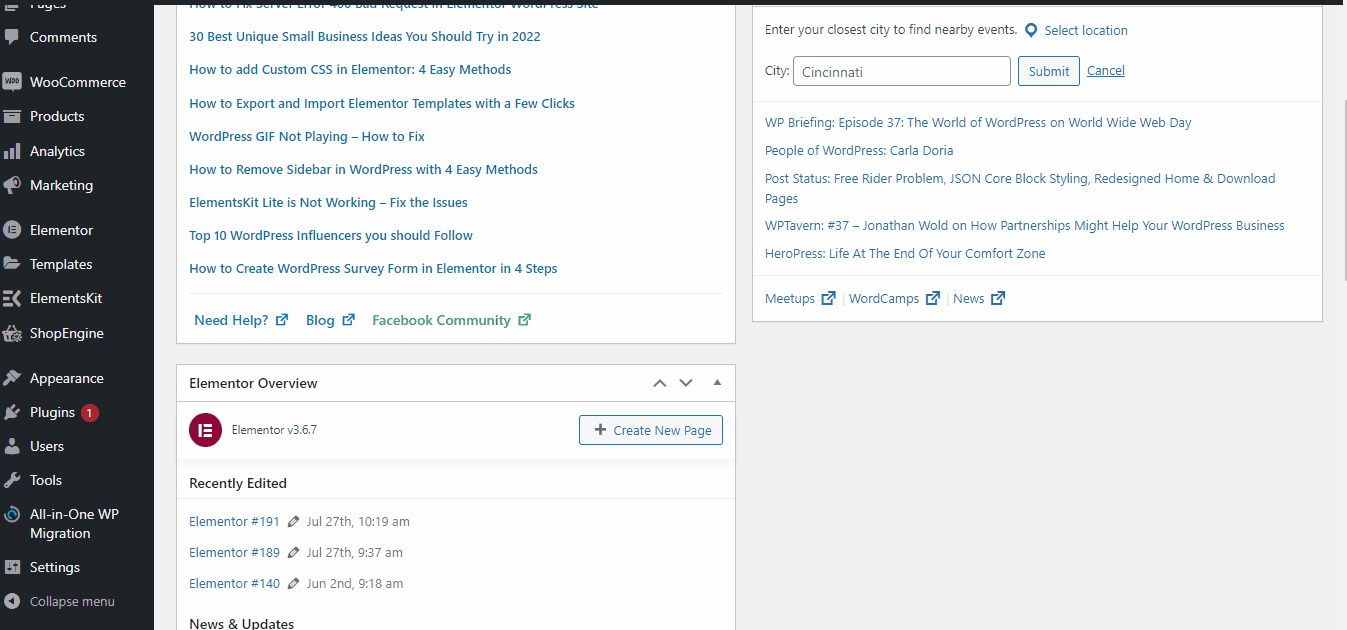
Questo plugin offre più opzioni da cui puoi scegliere dove esportare i dati e salvarli. Ad esempio, puoi scegliere Google Drive, Dropbox, Amazon S3, Onedrive e altro. Tuttavia, puoi scaricare i dati direttamente come file sul tuo PC.
Passaggio 3: filtra i dati se lo desideri
Durante il download dei dati del sito, puoi filtrare il tipo di dati dalle opzioni avanzate. Se il tuo sito contiene dati che non sono richiesti per il tuo prossimo sito web, puoi filtrarli.
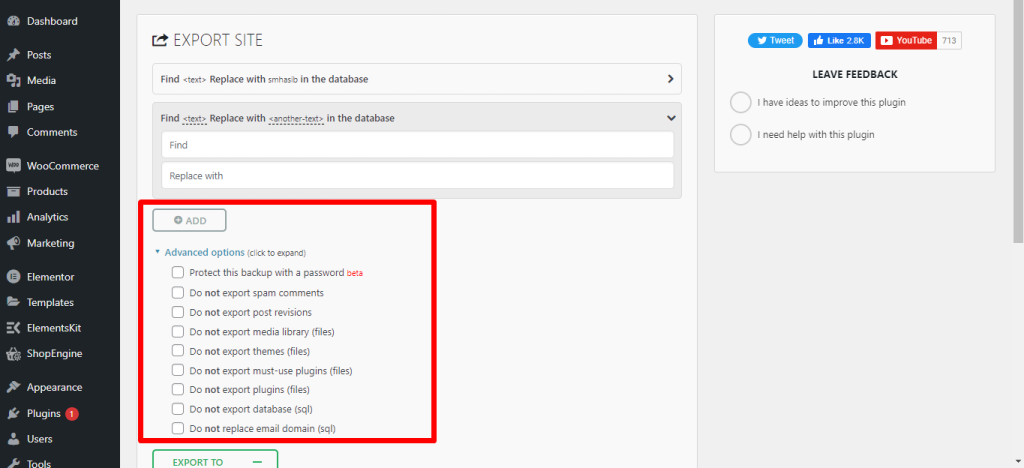
Sono disponibili più filtri. Puoi filtrare i commenti spam, le revisioni della pagina, i file dei temi e altro ancora. Scegli l'opzione che desideri e infine premi il pulsante di download. Verrà avviato il download dei dati del sito e potrebbero essere necessari alcuni secondi o minuti per scaricare tutti i dati.
Assicurati di salvare i dati in una posizione da cui puoi importarli facilmente per un altro sito quando necessario.
Passaggio 4: decomprimere il file esportato in una nuova posizione
Ora supponiamo che tu abbia scaricato i dati essenziali dal tuo sito Web e desideri importarli su un nuovo hosting. Vai alla dashboard del nuovo sito e installa il plug-in di migrazione WP All-in-one per quel sito.
Dalla dashboard del plug-in, seleziona importa e ti reindirizzerà alla pagina in cui puoi selezionare da dove desideri importare i file. Dopo aver scaricato e salvato i dati del sito sul tuo PC, ora puoi importare i file anche da quella posizione.
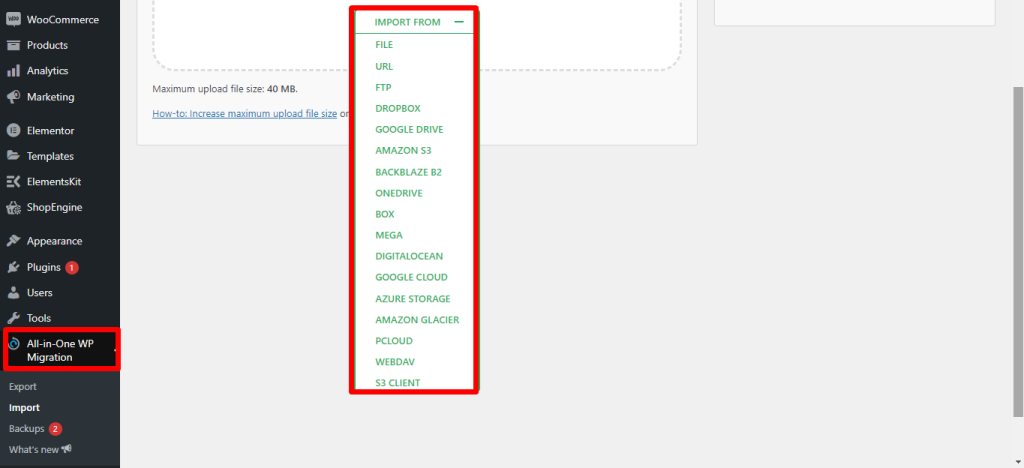
Porterà tutti i file e salverà i dati del tuo sito precedente. Non ci vorrà più di un momento per completare l'intero processo. Una volta che hai finito con l'esportazione e l'importazione del file, il tuo sito sarà attivo sul nuovo hosting.
Passaggio 5: collega il nome di dominio al nuovo sito
Se hai seguito i passaggi precedenti, hai eseguito correttamente la migrazione del tuo sito Web WordPress. Dopo aver completato la migrazione del sito WordPress, è necessario indirizzare il nuovo dominio al nuovo hosting.
È necessario modificare i valori siteurl e home nella tabella delle opzioni wp per garantire che il dominio corretto punti al database. Bastano pochi clic. Per cambiare e modificare una qualsiasi delle opzioni, basta cliccare con il tasto destro del mouse e scegliere l'opzione. Facendo clic sull'opzione, fornisci l'ultimo URL del sito e il valore per home.
Se vuoi mantenere aggiornato il tuo sito, ti consiglio di aggiornare tutti i temi e i plugin del tuo sito WordPress.
Alcuni suggerimenti aggiuntivi sulla migrazione del sito WordPress al nuovo host
- È necessario mantenere un backup dei dati del tuo sito prima della migrazione di WordPress
- Se stai utilizzando un plug-in sconosciuto, provalo con un sito di staging di WordPress
- Scegli un hosting di prim'ordine per la migrazione in modo da non eseguire un'altra migrazione di WordPress
- Devi mantenere attivo il tuo sito per spostare il sito WordPress su un nuovo host
- Non apportare modifiche improvvise al sito durante la migrazione per evitare errori SEO
Incartare
Se hai letto il post completo, non sarà un problema migrare il sito WordPress su un nuovo host. Nella maggior parte dei casi, il team di supporto del provider di hosting aiuta molto l'utente a non doversi preoccupare dei problemi tecnici. Quindi, non esitare a contattare il team di supporto durante l'esecuzione della migrazione del sito WordPress.
